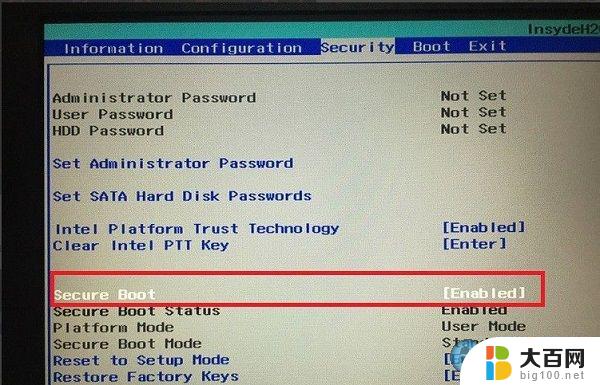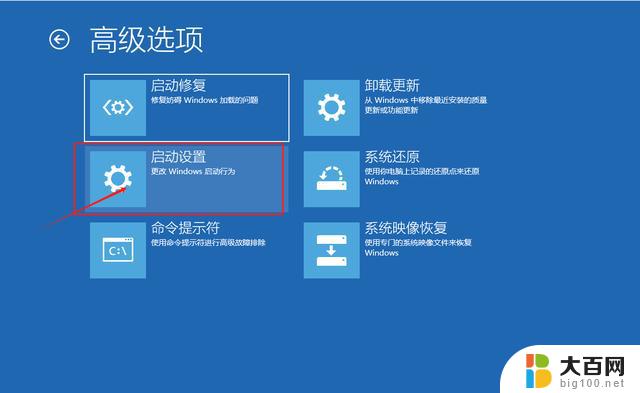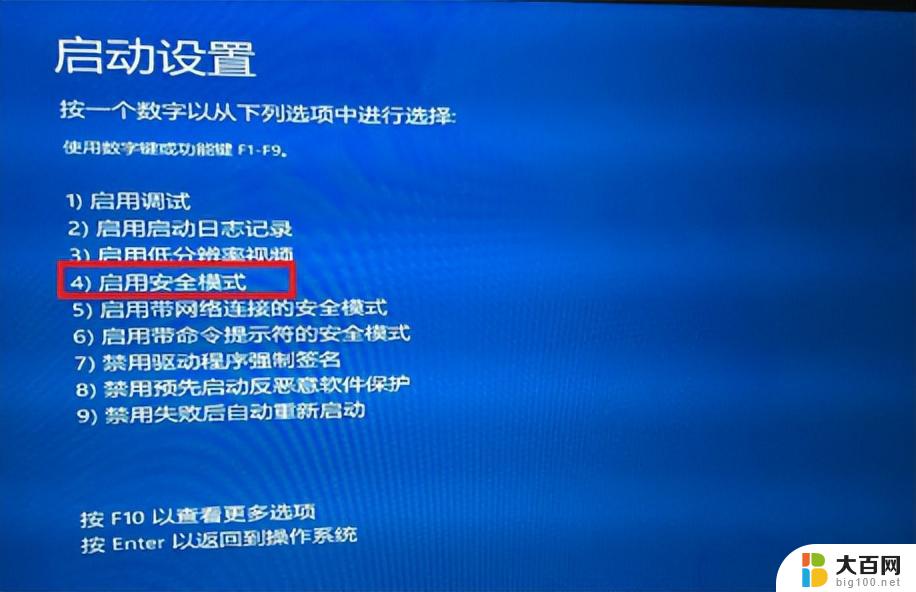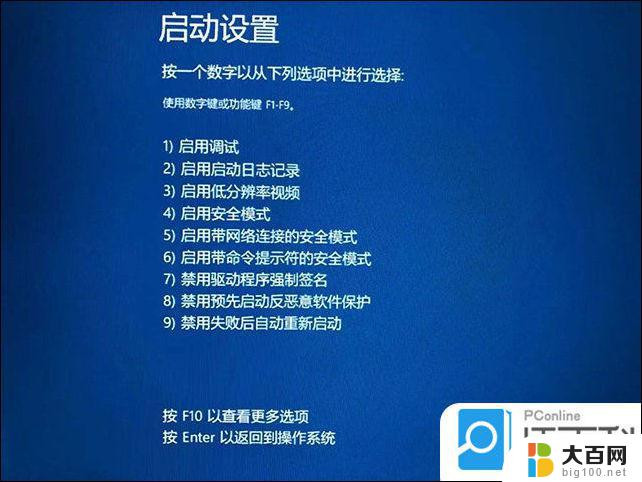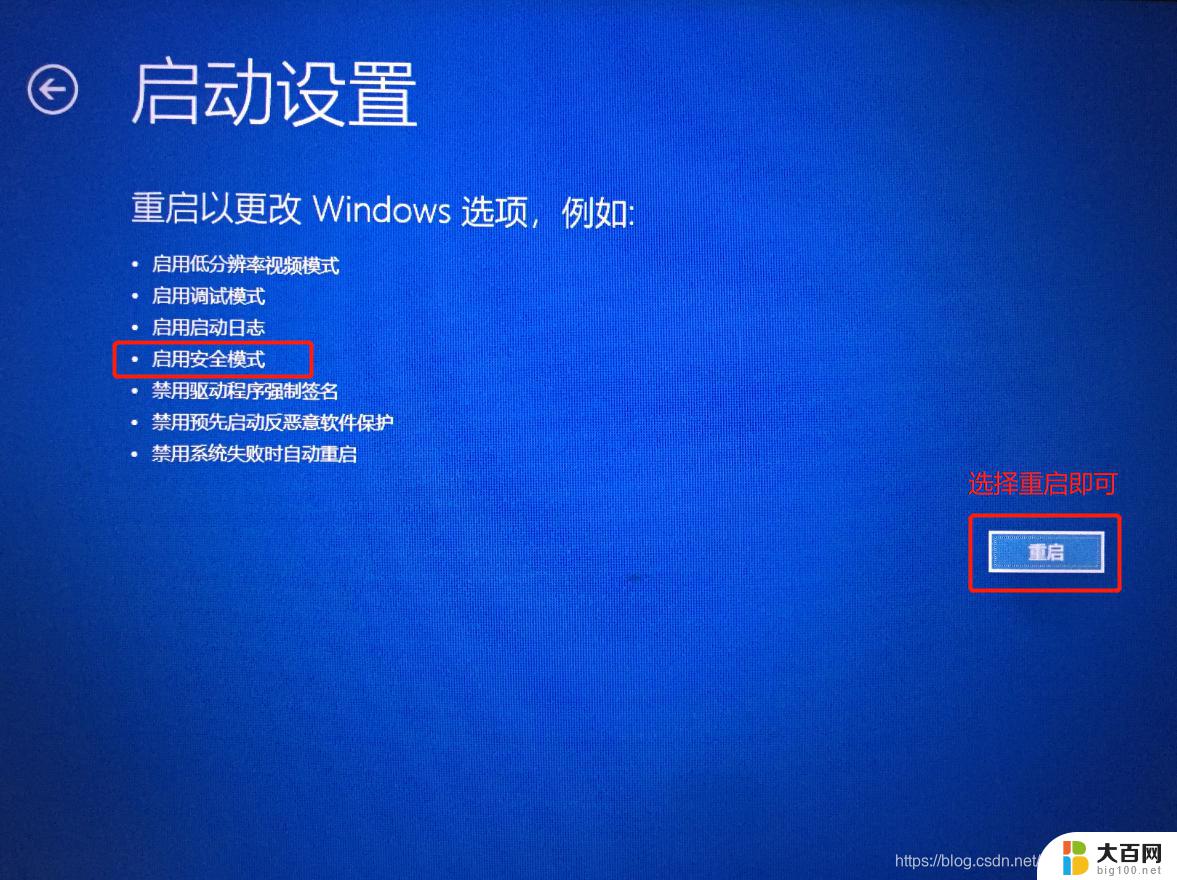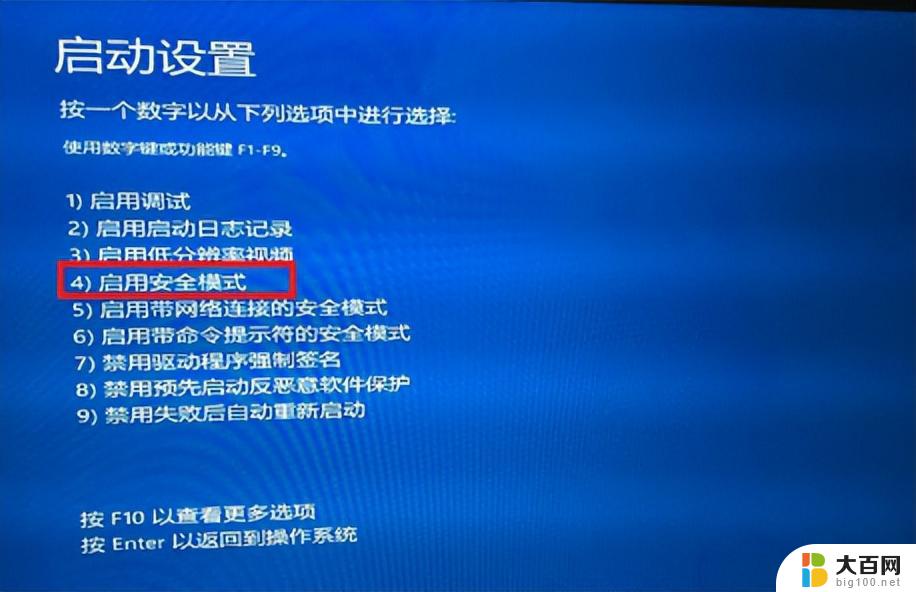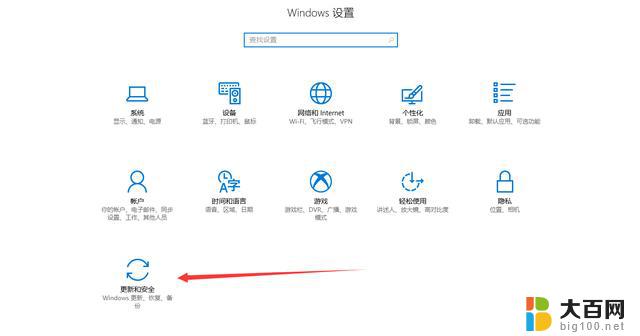win+r进入安全模式 Win R命令进入Win10安全模式步骤
Win R进入安全模式是Windows系统中一个常用的操作方法,安全模式是一种特殊的系统启动模式,主要用于解决系统启动或运行过程中出现的问题。通过Win R命令进入Win10安全模式,可以暂时禁用某些系统驱动和自启动程序,从而排除可能导致系统崩溃或无法正常启动的因素。同时安全模式还提供了一个相对稳定和安全的环境,方便用户进行系统故障的诊断和修复。下面将介绍进入Win10安全模式的具体步骤。
具体方法:
1.Win10进入安全模式步骤
1.在Win10系统里同时按下”Win+R“组合按键,在打开的运行对话框里输入命令:msconfig。然后点击确定,如下图所示。
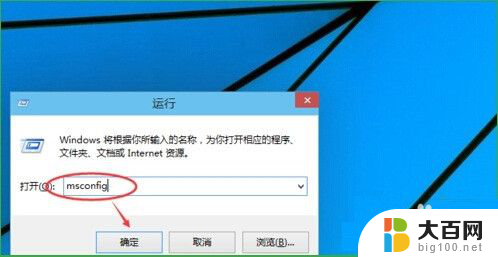
2. 2.点击打开系统配置窗口,选择引导选项卡,如下图所示。
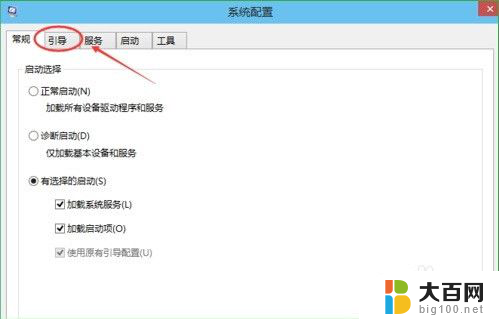
3.在引导选项卡窗口下,将引导选项下的安全引导(F)勾中。然后点击确定,如下图所示。
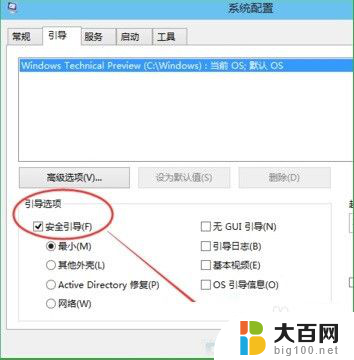
4.点击后,系统提示重新启动后,会进入安全模式,如下图所示。
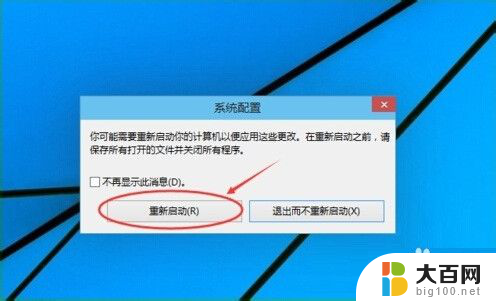
5.点击重新启动后,Win10系统正在启动。如下图所示。

6.Win10系统重新启动好后,输入密码,点击→图标登录Win10安全模式。如下图所示。
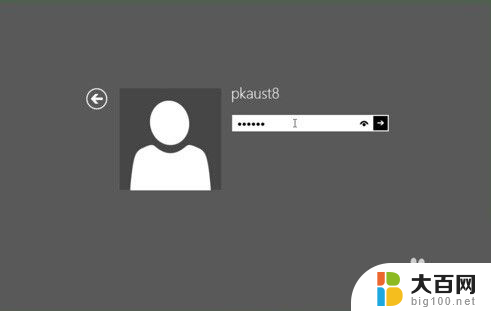
7.登录成功后,即进入了Win10的安全模式,如下图所示。
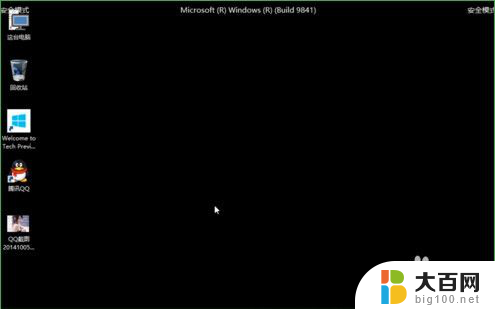
8.以上就是win+r进入安全模式的全部内容了,用这种方法进入安全模式显然是比较快捷的。
以上就是使用Win+R进入安全模式的全部步骤,如果还有不清楚的用户,可以参考上面的步骤进行操作,希望对大家有所帮助。